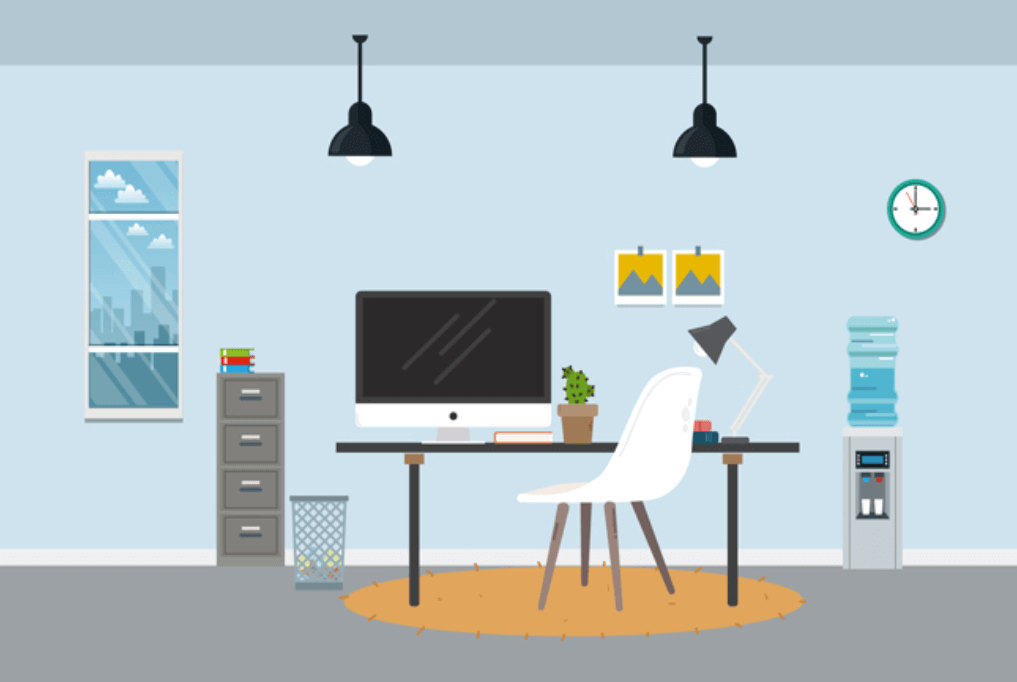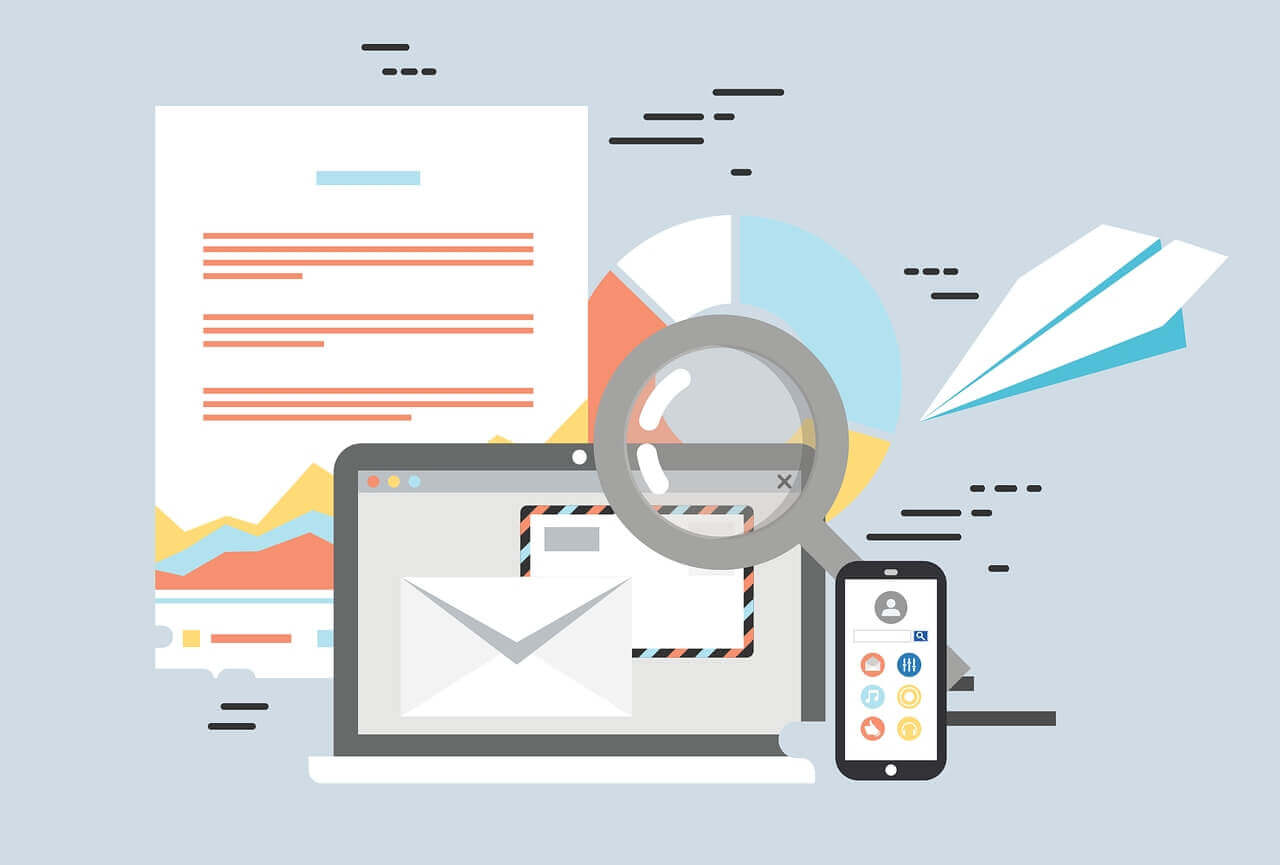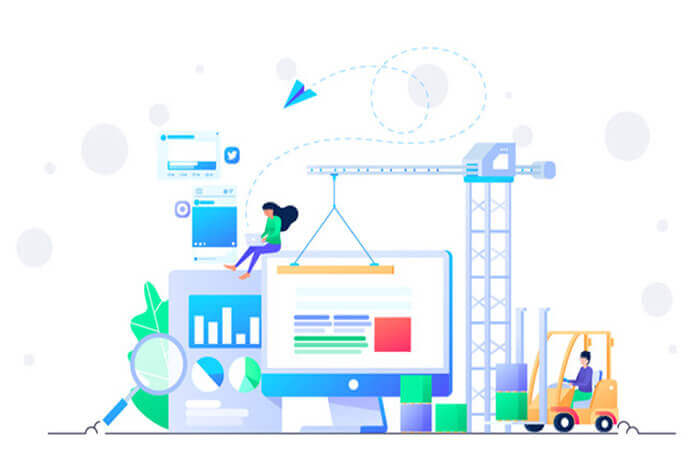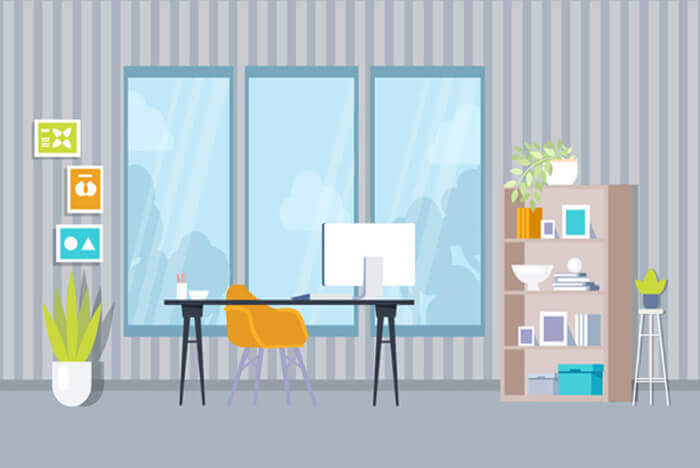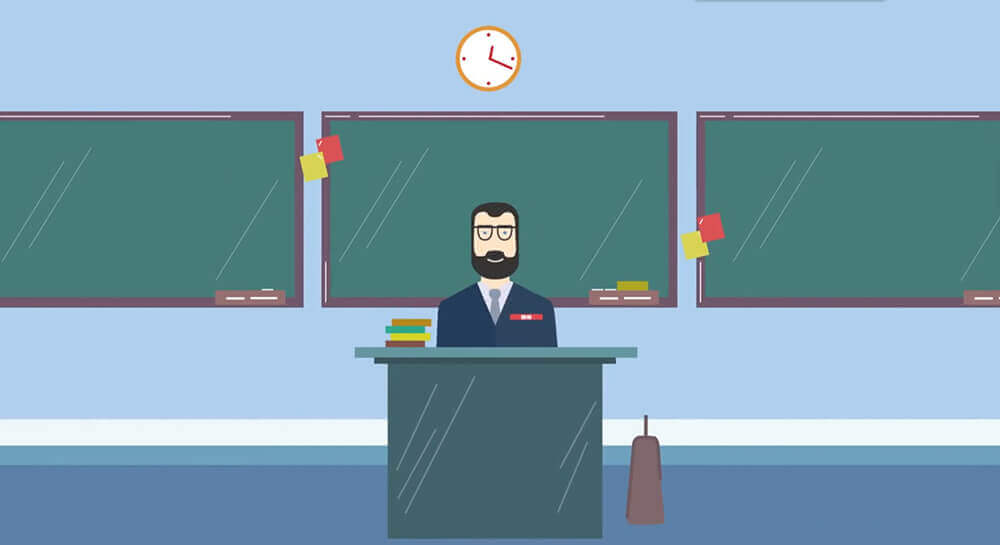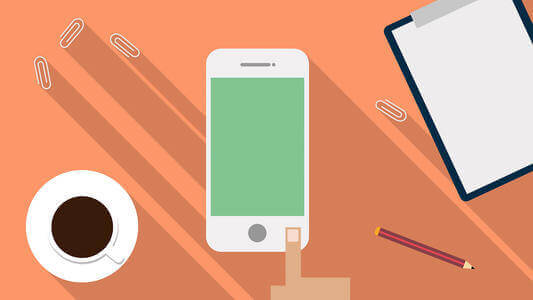搜索到
181
篇与
的结果
-
 Typecho后台主题 Fresh模板 问题太多,不推荐使用了。{mtitle title="主题介绍"/} resh主题采用了目前最流行的bootstrap前端开发框架与typecho进行深度适配;主题在继承typecho一贯简单高效风格的同时让其更加贴合现代年轻用户的审美。 自适应+扁平化的设计理念再加上更具活力的配色,能让用户获得最佳的视觉和操作体验,心情愉悦自然会提高写作积极性。 Fresh致敬仍在坚持写博客的每个人。{mtitle title="使用方法"/}备份原文件将admin文件夹及var/Widget/menu.php文件备份上传文件直接删除网站根目录 admin 文件夹,将压缩包内admin文件夹直接上传到网站根目录。移动菜单文件夹内 Menu.php 到网站根目录 var/Widget 文件夹内,清理浏览器缓存,大功告成!{message type="success" content="如果后台主题出现乱码或者无法正常显示,可能是因为有些插件不兼容,请禁用所有插件后清除缓存,如果能够正常显示再一个一个开启插件,找出不兼容的插件后取舍要主题还是要插件。"/}{cloud title="Typecho后台主题 Fresh模板(修复版).zip" type="wy" url="https://share.weiyun.com/adyAZKWU" password=""/}
Typecho后台主题 Fresh模板 问题太多,不推荐使用了。{mtitle title="主题介绍"/} resh主题采用了目前最流行的bootstrap前端开发框架与typecho进行深度适配;主题在继承typecho一贯简单高效风格的同时让其更加贴合现代年轻用户的审美。 自适应+扁平化的设计理念再加上更具活力的配色,能让用户获得最佳的视觉和操作体验,心情愉悦自然会提高写作积极性。 Fresh致敬仍在坚持写博客的每个人。{mtitle title="使用方法"/}备份原文件将admin文件夹及var/Widget/menu.php文件备份上传文件直接删除网站根目录 admin 文件夹,将压缩包内admin文件夹直接上传到网站根目录。移动菜单文件夹内 Menu.php 到网站根目录 var/Widget 文件夹内,清理浏览器缓存,大功告成!{message type="success" content="如果后台主题出现乱码或者无法正常显示,可能是因为有些插件不兼容,请禁用所有插件后清除缓存,如果能够正常显示再一个一个开启插件,找出不兼容的插件后取舍要主题还是要插件。"/}{cloud title="Typecho后台主题 Fresh模板(修复版).zip" type="wy" url="https://share.weiyun.com/adyAZKWU" password=""/} -
 2021五一小长假游记 今年五一去烟台玩了三天,真的体验到了什么叫报复性消费。其实本来打算去西安的,奈何一家三口来回机票就得5K+,确实太贵了。{mtitle title="五一出行路线"/}{timeline}{timeline-item color="#19be6b"} 5.4九丈崖→月牙湾→仙境源→乘轮渡回蓬莱→稍事休息→回家{/timeline-item}{timeline-item color="#ed4014"} 5.3乘轮渡到长岛→海边逛了逛→晚上与朋友一期海鲜大餐→住长岛{/timeline-item}{timeline-item color="#ed4114"} 5.2日蓬莱阁→八仙渡附近骑电车→晚上悦动港湾海鲜自助→返回看电影→回酒店{/timeline-item}{timeline-item color="#fd4014"} 5.1晚9点半到达酒店{/timeline-item}{/timeline}{mtitle title="吃"/}{tabs}{tabs-pane label="推荐"}悦动港湾海鲜自助还是不错的,60多一位的自助,各种海鲜、饮品都不错。{/tabs-pane}{tabs-pane label="不推荐"}强烈不推荐在长岛吃海鲜。5月3号晚上跟朋友一起去吃海鲜,美团找了一个叫海鲜居还是啥的,在滨海路,兄弟两个开的,两个店挨着。美团团购很便宜,但是不让你用,一问就说团购的上面食材没有,巨坑。东西又贵量又少。{/tabs-pane}{/tabs}{mtitle title="住"/}格尔丽都酒店 格尔丽都酒店住了两天,整体环境、加个还算比较实惠。但是也有两个槽点:(1)早饭不是很好,基本没啥吃的,酒店早餐供应说是6~9点,但是8点多去基本就没有了。(2)服务欠佳,住了两天,竟然也不通知也不给打扫卫生、洗漱用品也没给全,打电话找前台,半个多小时才给送,就这服务,多要瓶水都不给。值得点赞的是停车位比较充裕,停车比较方便。长岛恒源大酒店 这个是在长岛住的,价格相对比较便宜,预定之前已经预料到了环境不是太好,但是入住进去才发现我还是太年轻了。槽点:(1)卫生很差,我下午一点多办理入住,走廊里面全是扔的被罩,难以想象的乱、脏。(2)屋里异味,一进去一股厕所的味道,一直开着窗户住的。(3)环境差,座椅也很破,桌子都是晃的,边都烂了。{mtitle title="行"/}高速自驾 走了沈海高速,比较坑,其实高速一点都不赌,明明前面没车,经常车道都被龟速行车的压制了。感觉现在高速上龟速行车的都是一颗毒瘤了,强烈建议高速真正的按车道限制最低车速。景区自驾 蓬莱阁风景区管理也比较混乱,景区门口还有交警维持秩序,别的地方就比较坑了。驾驶员更不用说了,加塞的、占用非机动车道的、机动车道停那下人半天不动的······不可一一而云。景区停车场明明很多车位,但是不让进,不知啥原因。 值得点赞的是,征用了附近一个蓬莱师范学校,操场能够免费停了,所以在那边停车没花一分钱。轮渡 轮渡不算太贵,但是去玩的话不建议升舱,20块钱根本不值,美其名曰喂海鸥,其实不升舱也一样。
2021五一小长假游记 今年五一去烟台玩了三天,真的体验到了什么叫报复性消费。其实本来打算去西安的,奈何一家三口来回机票就得5K+,确实太贵了。{mtitle title="五一出行路线"/}{timeline}{timeline-item color="#19be6b"} 5.4九丈崖→月牙湾→仙境源→乘轮渡回蓬莱→稍事休息→回家{/timeline-item}{timeline-item color="#ed4014"} 5.3乘轮渡到长岛→海边逛了逛→晚上与朋友一期海鲜大餐→住长岛{/timeline-item}{timeline-item color="#ed4114"} 5.2日蓬莱阁→八仙渡附近骑电车→晚上悦动港湾海鲜自助→返回看电影→回酒店{/timeline-item}{timeline-item color="#fd4014"} 5.1晚9点半到达酒店{/timeline-item}{/timeline}{mtitle title="吃"/}{tabs}{tabs-pane label="推荐"}悦动港湾海鲜自助还是不错的,60多一位的自助,各种海鲜、饮品都不错。{/tabs-pane}{tabs-pane label="不推荐"}强烈不推荐在长岛吃海鲜。5月3号晚上跟朋友一起去吃海鲜,美团找了一个叫海鲜居还是啥的,在滨海路,兄弟两个开的,两个店挨着。美团团购很便宜,但是不让你用,一问就说团购的上面食材没有,巨坑。东西又贵量又少。{/tabs-pane}{/tabs}{mtitle title="住"/}格尔丽都酒店 格尔丽都酒店住了两天,整体环境、加个还算比较实惠。但是也有两个槽点:(1)早饭不是很好,基本没啥吃的,酒店早餐供应说是6~9点,但是8点多去基本就没有了。(2)服务欠佳,住了两天,竟然也不通知也不给打扫卫生、洗漱用品也没给全,打电话找前台,半个多小时才给送,就这服务,多要瓶水都不给。值得点赞的是停车位比较充裕,停车比较方便。长岛恒源大酒店 这个是在长岛住的,价格相对比较便宜,预定之前已经预料到了环境不是太好,但是入住进去才发现我还是太年轻了。槽点:(1)卫生很差,我下午一点多办理入住,走廊里面全是扔的被罩,难以想象的乱、脏。(2)屋里异味,一进去一股厕所的味道,一直开着窗户住的。(3)环境差,座椅也很破,桌子都是晃的,边都烂了。{mtitle title="行"/}高速自驾 走了沈海高速,比较坑,其实高速一点都不赌,明明前面没车,经常车道都被龟速行车的压制了。感觉现在高速上龟速行车的都是一颗毒瘤了,强烈建议高速真正的按车道限制最低车速。景区自驾 蓬莱阁风景区管理也比较混乱,景区门口还有交警维持秩序,别的地方就比较坑了。驾驶员更不用说了,加塞的、占用非机动车道的、机动车道停那下人半天不动的······不可一一而云。景区停车场明明很多车位,但是不让进,不知啥原因。 值得点赞的是,征用了附近一个蓬莱师范学校,操场能够免费停了,所以在那边停车没花一分钱。轮渡 轮渡不算太贵,但是去玩的话不建议升舱,20块钱根本不值,美其名曰喂海鸥,其实不升舱也一样。 -
 恒创科技五一云聚惠低至2.5折,香港云服务器年付317元起 恒创科技又发布了五一期间的促销方案,全场爆品低至2.5折起,香港云服务器年付317元起。 本次活动持续至5月14日止,参与活动的产品包括云服务器、物理服务器、DDoS高防服务器等。这是香港SonderCloud Limited旗下的IDC品牌,成立于2010年了,主营中国香港、美国、日本、韩国等地骨干级机房优质资源,BGP国际多线网络,三网直连,CN2 GIA高速回国。https://www.henghost.com/act/2021workersday.shtml配置数据中心云系统盘带宽(CN2)购买周期购买周期1核1G中国香港50GB2M年317.001核2G中国香港50GB2M年454.002核2G中国香港50GB2M半年491.002核4G中国香港50GB2M半年718.00入门款的还算合适,其他的不是很合适,不如阿里云、腾讯云双11力度优惠大。
恒创科技五一云聚惠低至2.5折,香港云服务器年付317元起 恒创科技又发布了五一期间的促销方案,全场爆品低至2.5折起,香港云服务器年付317元起。 本次活动持续至5月14日止,参与活动的产品包括云服务器、物理服务器、DDoS高防服务器等。这是香港SonderCloud Limited旗下的IDC品牌,成立于2010年了,主营中国香港、美国、日本、韩国等地骨干级机房优质资源,BGP国际多线网络,三网直连,CN2 GIA高速回国。https://www.henghost.com/act/2021workersday.shtml配置数据中心云系统盘带宽(CN2)购买周期购买周期1核1G中国香港50GB2M年317.001核2G中国香港50GB2M年454.002核2G中国香港50GB2M半年491.002核4G中国香港50GB2M半年718.00入门款的还算合适,其他的不是很合适,不如阿里云、腾讯云双11力度优惠大。 -

-
 酷我音乐车机版_v5.0.0.7_破解VIP版_共存版 专门为汽车所制作的一款音乐播放器,可以直接选择你的车型然后进行更改设置,另外拥有独特的蝰蛇音效,例如3d美音,不一样的环绕立体的声场,让在车上感受更嗨的氛围。 在超长距离行车的过程中可以很好的用音乐舒缓身心,激发活力。流畅的操作,合理的交互设计,更体现酷我以用户体验为中心的设计理念。 海量歌曲等你来听,全网歌曲同步更新。 还拥有个性换肤,超炫语音搜索及精准音频指纹识别等独特功能! 可以手动添加本地歌曲或专辑,酷我检测到曲库中有相同歌曲的无损版本,会自动用无损版本代替本地版本。 集成foobar的wasapi设备切换,独家改良成开关交互,使操作更方便。版本特点{lamp/}解锁vip会员收费歌曲在线任意听解锁版权专属歌曲在线任意听解锁已下架歌曲在线任务听解锁单曲购买歌曲在线听解锁vip会员标准、无损等任意下载解锁版权专属不可以下载/可以下载解锁不允许下载歌曲可以下载解锁专属单曲收费歌曲可下载解锁主播界面直接进入解锁汽车音效任意用解锁主题皮肤任意用修改播放本地歌曲默认图风格去启动音、去水印、去登录提示去永检测升级提示弹窗链接:https://pan.baidu.com/s/17998OuieowMWVBHNQkBkIQ 提取码:3esz
酷我音乐车机版_v5.0.0.7_破解VIP版_共存版 专门为汽车所制作的一款音乐播放器,可以直接选择你的车型然后进行更改设置,另外拥有独特的蝰蛇音效,例如3d美音,不一样的环绕立体的声场,让在车上感受更嗨的氛围。 在超长距离行车的过程中可以很好的用音乐舒缓身心,激发活力。流畅的操作,合理的交互设计,更体现酷我以用户体验为中心的设计理念。 海量歌曲等你来听,全网歌曲同步更新。 还拥有个性换肤,超炫语音搜索及精准音频指纹识别等独特功能! 可以手动添加本地歌曲或专辑,酷我检测到曲库中有相同歌曲的无损版本,会自动用无损版本代替本地版本。 集成foobar的wasapi设备切换,独家改良成开关交互,使操作更方便。版本特点{lamp/}解锁vip会员收费歌曲在线任意听解锁版权专属歌曲在线任意听解锁已下架歌曲在线任务听解锁单曲购买歌曲在线听解锁vip会员标准、无损等任意下载解锁版权专属不可以下载/可以下载解锁不允许下载歌曲可以下载解锁专属单曲收费歌曲可下载解锁主播界面直接进入解锁汽车音效任意用解锁主题皮肤任意用修改播放本地歌曲默认图风格去启动音、去水印、去登录提示去永检测升级提示弹窗链接:https://pan.baidu.com/s/17998OuieowMWVBHNQkBkIQ 提取码:3esz -
 解决无法访问raw.githubusercontent.com问题(dns污染) 此文章截至2020.12.13日,验证仍然有效,具体啥时候失效,不得而知,大家如果发现不能用了,也可以留言反馈,我们及时更新文章。{mtitle title="需要替换的内容"/}#*********************github 2021-04-23 update******************** 151.101.129.194 github.global.ssl.fastly.net 185.199.111.153 assets-cdn.github.com 185.199.108.153 documentcloud.github.com 192.30.255.112 gist.github.com 185.199.110.133 gist.githubusercontent.com 185.199.110.154 github.githubassets.com 185.199.110.154 help.github.com 192.30.255.121 nodeload.github.com 185.199.111.133 raw.github.com 140.82.112.18 status.github.com 185.199.109.153 training.github.com 185.199.111.133 avatars.githubusercontent.com 185.199.108.133 avatars0.githubusercontent.com 185.199.111.133 avatars1.githubusercontent.com 185.199.111.133 avatars2.githubusercontent.com 185.199.111.133 avatars3.githubusercontent.com 185.199.109.133 avatars4.githubusercontent.com 185.199.111.133 avatars5.githubusercontent.com 185.199.109.133 avatars6.githubusercontent.com 185.199.108.133 avatars7.githubusercontent.com 185.199.110.133 avatars8.githubusercontent.com 185.199.111.133 favicons.githubusercontent.com 192.30.255.121 codeload.github.com 52.216.136.148 github-cloud.s3.amazonaws.com 52.217.99.44 github-com.s3.amazonaws.com 52.216.168.235 github-production-release-asset-2e65be.s3.amazonaws.com 52.217.104.172 github-production-user-asset-6210df.s3.amazonaws.com 52.216.25.108 github-production-repository-file-5c1aeb.s3.amazonaws.com 185.199.108.153 githubstatus.com 64.71.168.201 github.community 185.199.108.133 media.githubusercontent.com 185.199.110.133 camo.githubusercontent.com 185.199.111.133 raw.githubusercontent.com 185.199.111.133 cloud.githubusercontent.com 185.199.111.133 user-images.githubusercontent.com 185.199.110.153 customer-stories-feed.github.com 185.199.110.153 pages.github.com 192.30.255.117 api.github.com 140.82.114.25 live.github.com 140.82.113.30 githubapp.com 192.30.255.113 github.comWindows篇hosts文件位置:C:/windows/system32/drivers/etc/hosts将前文内容追加到hosts,然后刷新DNS缓存:ipconfig /flushdnsMac、Linux篇执行sudo vi /etc/hosts打开hosts文件,复制内容并保存。最后刷新下缓存:sudo killall -HUP mDNSResponder验证最后验证一下,能愉快的打开了。
解决无法访问raw.githubusercontent.com问题(dns污染) 此文章截至2020.12.13日,验证仍然有效,具体啥时候失效,不得而知,大家如果发现不能用了,也可以留言反馈,我们及时更新文章。{mtitle title="需要替换的内容"/}#*********************github 2021-04-23 update******************** 151.101.129.194 github.global.ssl.fastly.net 185.199.111.153 assets-cdn.github.com 185.199.108.153 documentcloud.github.com 192.30.255.112 gist.github.com 185.199.110.133 gist.githubusercontent.com 185.199.110.154 github.githubassets.com 185.199.110.154 help.github.com 192.30.255.121 nodeload.github.com 185.199.111.133 raw.github.com 140.82.112.18 status.github.com 185.199.109.153 training.github.com 185.199.111.133 avatars.githubusercontent.com 185.199.108.133 avatars0.githubusercontent.com 185.199.111.133 avatars1.githubusercontent.com 185.199.111.133 avatars2.githubusercontent.com 185.199.111.133 avatars3.githubusercontent.com 185.199.109.133 avatars4.githubusercontent.com 185.199.111.133 avatars5.githubusercontent.com 185.199.109.133 avatars6.githubusercontent.com 185.199.108.133 avatars7.githubusercontent.com 185.199.110.133 avatars8.githubusercontent.com 185.199.111.133 favicons.githubusercontent.com 192.30.255.121 codeload.github.com 52.216.136.148 github-cloud.s3.amazonaws.com 52.217.99.44 github-com.s3.amazonaws.com 52.216.168.235 github-production-release-asset-2e65be.s3.amazonaws.com 52.217.104.172 github-production-user-asset-6210df.s3.amazonaws.com 52.216.25.108 github-production-repository-file-5c1aeb.s3.amazonaws.com 185.199.108.153 githubstatus.com 64.71.168.201 github.community 185.199.108.133 media.githubusercontent.com 185.199.110.133 camo.githubusercontent.com 185.199.111.133 raw.githubusercontent.com 185.199.111.133 cloud.githubusercontent.com 185.199.111.133 user-images.githubusercontent.com 185.199.110.153 customer-stories-feed.github.com 185.199.110.153 pages.github.com 192.30.255.117 api.github.com 140.82.114.25 live.github.com 140.82.113.30 githubapp.com 192.30.255.113 github.comWindows篇hosts文件位置:C:/windows/system32/drivers/etc/hosts将前文内容追加到hosts,然后刷新DNS缓存:ipconfig /flushdnsMac、Linux篇执行sudo vi /etc/hosts打开hosts文件,复制内容并保存。最后刷新下缓存:sudo killall -HUP mDNSResponder验证最后验证一下,能愉快的打开了。 -
 自建ngrok服务器,实现树莓派内网穿透 {mtitle title="一、前言"/}最近买了个树莓派4b 8g版本的,想着当作个人网盘使用。正好平时开发用的MySQL、nginx、redis等软件也可以放到树莓派上面跑了。{mtitle title="二、准备材料"/}服务器,用来搭建ngrok的服务器,必须有公网IP能正常访问。我用的是centos7.5域名,用来做映射。两个条件缺一不可。如何无法满足上述条件,只能去买别人搭建好的了,但是费用也不低。某网的是10元/月,但是现在腾讯云搞活动,云服务器平均一个月最低才7.3,而且不限制老用户。我其实也是今天薅了个羊毛。{mtitle title="三、搭建"/}配置域名比如我用lisen.me做映射,那么必须要配置好lisen.me还有*.lisen.me,将域名指向公网IP。安装git和Golang这个比较简单,直接执行下面的命令即可apt-get install build-essential golang mercurial git下载源码此处使用非官方地址,修复了部分包无法获取git clone https://github.com/tutumcloud/ngrok.git ngrok生成签名证书使用ngrok.com官方服务时,我们使用的是官方的SSL证书。自建ngrokd服务,如果不想买SSL证书,我们需要生成自己的自签名证书,并编译一个携带该证书的ngrok客户端。cd ngrok NGROK_DOMAIN="lisen.me" openssl genrsa -out base.key 2048 openssl req -new -x509 -nodes -key base.key -days 10000 -subj "/CN=$NGROK_DOMAIN" -out base.pem openssl genrsa -out server.key 2048 openssl req -new -key server.key -subj "/CN=$NGROK_DOMAIN" -out server.csr openssl x509 -req -in server.csr -CA base.pem -CAkey base.key -CAcreateserial -days 10000 -out server.crt注意替换域名:将lisen.me替换成自己的域名替换默认证书执行完成后需要替换证书cp base.pem assets/client/tls/ngrokroot.crt执行完命令后,会提示是否覆盖,输入y回车即可。编译服务端make release-server release-client运行服务端编译成功后会在bin目录下找到ngrokd和ngrok这两个文件。其中ngrokd 就是服务端程序了。./bin/ngrokd -tlsKey=server.key -tlsCrt=server.crt -domain="lisen.me" -httpAddr=":80" -httpsAddr=":443"注意替换域名httpAddr、httpsAddr 分别是 ngrok 用来转发 http、https 服务的端口,可以随意指定。ngrokd 还会开一个 4443 端口用来跟客户端通讯(可通过 -tunnelAddr=”:xxx” 指定)。编译客户端不同客户端编译方法不一样,我这里只介绍win和树莓派的8.1 windows 64位GOOS=windows GOARCH=amd64 make release-client 8.2 树莓派GOOS=linux GOARCH=arm make release-client执行对应的命令会在bin目录下生成相对应的windows和linux_arm的目录,客户端分别放到两个目录中。下载客户端到要穿透的电脑并配置因为我使用树莓派运行,所以下载linux_arm目录下的ngrok,然后上传到树莓派系统。配置客户端在ngrok同级目录创建文件ngrok.cfg,并配置信息,我配置的比较多,按需配置即可 server_addr: lisen.me:4443 trust_host_root_certs: false tunnels: weixin: subdomain: www proto: http: 80 about: subdomain: seafile proto: http: 8000 ssh: remote_port: 222 proto: tcp: 22 vnc: remote_port: 5900 proto: tcp: 5900 mysql: remote_port: 3306 proto: tcp: 3306 redis: remote_port: 6379 proto: tcp: 6379采用严格的单空格缩进,可以代理其他主机,直接跟端口默认是本主机,还要注意防火墙的配置。运行客户端./ngrok -config ngrok.cfg start-all启动后出现online字样说明内网穿透成功。{mtitle title="四、配置服务端开机自启"/}思路很简单,就是在/etc/systemd/system/目录下创建一个叫做ngrok.service的文件,然后写入一下代码:[Unit] Description=ngrok After=network.target [Service] Type=simple ExecStart=/usr/bin/ngrok/bin/ngrokd -tlsKey=/usr/bin/ngrok/server.key -tlsCrt=/usr/bin/ngrok/server.crt -domain="lisen.me" -httpAddr=:80 -httpsAddr=:443 > /dev/null 2>&1 & [Install] WantedBy=multi-user.target这样的话系统就会把我们的脚本识别为服务,然后我们就可以用systemctl这个工具来轻松管理ngrok的运行与启动。运行ngroksystemctl start ngrok查询ngrok状态systemctl status ngrok实现开机启动systemctl enable ngrok{mtitle title="五、配置客户端开机自启"/}思路很简单,就是在/etc/systemd/system/目录下创建一个叫做ngrok.service的文件,然后写入一下代码:[Unit] Description=ngrok After=network.target [Service] Type=simple ExecStart=/home/pi/ngrok/ngrok -config /home/pi/ngrok/ngrok.cfg start-all [Install] WantedBy=multi-user.target这样的话系统就会把我们的脚本识别为服务,然后我们就可以用systemctl这个工具来轻松管理ngrok的运行与启动。运行ngroksystemctl start ngrok查询ngrok状态systemctl status ngrok实现开机启动systemctl enable ngrok
自建ngrok服务器,实现树莓派内网穿透 {mtitle title="一、前言"/}最近买了个树莓派4b 8g版本的,想着当作个人网盘使用。正好平时开发用的MySQL、nginx、redis等软件也可以放到树莓派上面跑了。{mtitle title="二、准备材料"/}服务器,用来搭建ngrok的服务器,必须有公网IP能正常访问。我用的是centos7.5域名,用来做映射。两个条件缺一不可。如何无法满足上述条件,只能去买别人搭建好的了,但是费用也不低。某网的是10元/月,但是现在腾讯云搞活动,云服务器平均一个月最低才7.3,而且不限制老用户。我其实也是今天薅了个羊毛。{mtitle title="三、搭建"/}配置域名比如我用lisen.me做映射,那么必须要配置好lisen.me还有*.lisen.me,将域名指向公网IP。安装git和Golang这个比较简单,直接执行下面的命令即可apt-get install build-essential golang mercurial git下载源码此处使用非官方地址,修复了部分包无法获取git clone https://github.com/tutumcloud/ngrok.git ngrok生成签名证书使用ngrok.com官方服务时,我们使用的是官方的SSL证书。自建ngrokd服务,如果不想买SSL证书,我们需要生成自己的自签名证书,并编译一个携带该证书的ngrok客户端。cd ngrok NGROK_DOMAIN="lisen.me" openssl genrsa -out base.key 2048 openssl req -new -x509 -nodes -key base.key -days 10000 -subj "/CN=$NGROK_DOMAIN" -out base.pem openssl genrsa -out server.key 2048 openssl req -new -key server.key -subj "/CN=$NGROK_DOMAIN" -out server.csr openssl x509 -req -in server.csr -CA base.pem -CAkey base.key -CAcreateserial -days 10000 -out server.crt注意替换域名:将lisen.me替换成自己的域名替换默认证书执行完成后需要替换证书cp base.pem assets/client/tls/ngrokroot.crt执行完命令后,会提示是否覆盖,输入y回车即可。编译服务端make release-server release-client运行服务端编译成功后会在bin目录下找到ngrokd和ngrok这两个文件。其中ngrokd 就是服务端程序了。./bin/ngrokd -tlsKey=server.key -tlsCrt=server.crt -domain="lisen.me" -httpAddr=":80" -httpsAddr=":443"注意替换域名httpAddr、httpsAddr 分别是 ngrok 用来转发 http、https 服务的端口,可以随意指定。ngrokd 还会开一个 4443 端口用来跟客户端通讯(可通过 -tunnelAddr=”:xxx” 指定)。编译客户端不同客户端编译方法不一样,我这里只介绍win和树莓派的8.1 windows 64位GOOS=windows GOARCH=amd64 make release-client 8.2 树莓派GOOS=linux GOARCH=arm make release-client执行对应的命令会在bin目录下生成相对应的windows和linux_arm的目录,客户端分别放到两个目录中。下载客户端到要穿透的电脑并配置因为我使用树莓派运行,所以下载linux_arm目录下的ngrok,然后上传到树莓派系统。配置客户端在ngrok同级目录创建文件ngrok.cfg,并配置信息,我配置的比较多,按需配置即可 server_addr: lisen.me:4443 trust_host_root_certs: false tunnels: weixin: subdomain: www proto: http: 80 about: subdomain: seafile proto: http: 8000 ssh: remote_port: 222 proto: tcp: 22 vnc: remote_port: 5900 proto: tcp: 5900 mysql: remote_port: 3306 proto: tcp: 3306 redis: remote_port: 6379 proto: tcp: 6379采用严格的单空格缩进,可以代理其他主机,直接跟端口默认是本主机,还要注意防火墙的配置。运行客户端./ngrok -config ngrok.cfg start-all启动后出现online字样说明内网穿透成功。{mtitle title="四、配置服务端开机自启"/}思路很简单,就是在/etc/systemd/system/目录下创建一个叫做ngrok.service的文件,然后写入一下代码:[Unit] Description=ngrok After=network.target [Service] Type=simple ExecStart=/usr/bin/ngrok/bin/ngrokd -tlsKey=/usr/bin/ngrok/server.key -tlsCrt=/usr/bin/ngrok/server.crt -domain="lisen.me" -httpAddr=:80 -httpsAddr=:443 > /dev/null 2>&1 & [Install] WantedBy=multi-user.target这样的话系统就会把我们的脚本识别为服务,然后我们就可以用systemctl这个工具来轻松管理ngrok的运行与启动。运行ngroksystemctl start ngrok查询ngrok状态systemctl status ngrok实现开机启动systemctl enable ngrok{mtitle title="五、配置客户端开机自启"/}思路很简单,就是在/etc/systemd/system/目录下创建一个叫做ngrok.service的文件,然后写入一下代码:[Unit] Description=ngrok After=network.target [Service] Type=simple ExecStart=/home/pi/ngrok/ngrok -config /home/pi/ngrok/ngrok.cfg start-all [Install] WantedBy=multi-user.target这样的话系统就会把我们的脚本识别为服务,然后我们就可以用systemctl这个工具来轻松管理ngrok的运行与启动。运行ngroksystemctl start ngrok查询ngrok状态systemctl status ngrok实现开机启动systemctl enable ngrok -
 seafile:搭建自己私有的在线网盘(同步盘) {mtitle title="为什么搭建私有的网盘"/} 因为我自己需求的特殊性吧,在公室用Win撸代码,回家用Mac撸代码。两边来回折腾,我自己又不想背着电脑到处跑。所以,网盘变成了不二的选择。 之前在用iCloud以及onedrive,还用过几天坚果网盘,但是都有问题。其实我存储东西不是很大(2、3个G),但是文件比较多,大概有15w左右。icloud 苹果官方出品,之前存储一些小的个人资料,也一直在用。而且花钱买的一个月50G空间(一个月6块钱)。iCloud在Mac下面体验很好,但是到了Win下面,体验真是一言难尽呐。也许是文件太多,一开始每秒大概能下载5个文件,后来下载到5w左右,基本上就不下载了。onedrive onedrive说实在的在跨平台的体验上,比iCloud要好不少,在Mac以及Win上面体验都还不错,但是onedrive免费空间只有5G,双11通过红包花了一块钱买了那个邀请扩展空间的,所以空间达到了15G。之所以放弃onedrive基于以下原因:出现过文件文件不同步的问题,但是Mac上有些文件,同步到Win的时候,发现文件没有同步成功,也没啥提示。手机以及ipad端app存在问题,文件明明已经同步到服务端,但是手机或者ipad上面的app就是看不到,必须搜索一下才能看到。关于费用,本来有一个15元/月的100G空间,但是一直不能购买,挂上梯子也一直提示404,不知道啥原因。web端被墙了,所以网页是无法打开的。坚果网盘 坚果云我感觉我自己没啥发言权,毕竟没深度用过,这里就说一下放弃原因吧,坚果云免费版好像是没有空间限制的(我不确定,没超过)。专业版年付是199.90,月付30.00,价格说实在的不便宜。快赶上买ondrive套件的了。{mtitle title="二、搭建私有网盘准备工作"/} 既然要搭建私有云盘,肯定是要有服务器的,服务器空间大小就看个人的使用情况了。我是用的腾讯云的1核2G的,磁盘是50G。另外里面还挂着个人的博客。整体使用下来没感觉到有卡顿现象。另外如果想域名访问,肯定还是需要一个域名的(国内需要备份)。 其实,我感觉完全可以买个树莓派,然后找个内网穿透工具,放到家里面。{mtitle title="三、seafile网盘搭建方法"/}seafile介绍 Seafile 云是由 Seafile 官方提供的 SaaS 服务,你只需要注册一个账号,即可在云上使用多终端文件同步、协作共享、Office 文档在线编辑、全文检索、知识管理等 Seafile 企业版功能。seafile安装本文基于centos7安装。下载到下载页面下载最新的服务器安装包。部署和目录设计假设你已经下载 seafile-server_* 到/opt/seafile目录下。 我们建议这样的目录结构:mkdir /opt/seafile mv seafile-server_* /opt/seafile cd /opt/seafile #将 seafile-server_* 移动到 seafile 目录下后 tar -xzf seafile-server_* mkdir installed mv seafile-server_* installed现在,你的目录看起来应该像这样:#tree seafile -L 2 haiwen ├── installed │ └── seafile-server_7.0.0_x86-64.tar.gz └── seafile-server-7.0.0 ├── reset-admin.sh ├── runtime ├── seafile ├── seafile.sh ├── seahub ├── seahub.sh ├── setup-seafile-mysql.sh └── upgrade这样设计目录的好处在于:和 seafile 相关的配置文件都可以放在 /opt/seafile/conf 目录下,便于集中管理。后续升级时,你只需要解压最新的安装包到 /opt/seafile 目录下。安装 Seafile 服务器安装前的准备工作 安装 Seafile 服务器之前,需要安装mysql,因为我本身博客在这个服务器上,安装的lnmp,所以服务器上已经安装了mysql,请确认已安装以下软件:Seafile 7.0.x 版本# on Ubuntu 16.04 apt-get update apt-get install python2.7 python-setuptools python-mysqldb python-urllib3 python-ldap -yon CentOS 7yum install python python-setuptools MySQL-python python-urllib3 python-ldap -ySeafile 7.1.x 版本# on Debian 10/Ubuntu 18.04 apt-get update apt-get install python3 python3-setuptools python3-pip python3-ldap -y pip3 install --timeout=3600 Pillow pylibmc captcha jinja2 sqlalchemy psd-tools \ django-pylibmc django-simple-captchaon CentOS 8yum install python3 python3-setuptools python3-pip python3-ldap -y pip3 install --timeout=3600 Pillow pylibmc captcha jinja2 sqlalchemy psd-tools \ django-pylibmc django-simple-captcha安装cd seafile-server-* ./setup-seafile-mysql.sh #运行安装脚本并回答预设问题 如果你的系统中没有安装上面的某个软件,那么 Seafile初始化脚本会提醒你安装相应的软件包。该脚本会依次询问你一些问题,从而一步步引导你配置 Seafile 的各项参数:在这里, 你会被要求选择一种创建 Seafile 数据库的方式: ------------------------------------------------------- Please choose a way to initialize seafile databases: ------------------------------------------------------- [1] Create new ccnet/seafile/seahub databases [2] Use existing ccnet/seafile/seahub databases如果选择1, 你需要提供根密码. 脚本程序会创建数据库和用户。如果选择2, ccnet/seafile/seahub 数据库应该已经被你(或者其他人)提前创建。如果安装正确完成,你会看到下面这样的输出 (新版本可能会有所不同)启动 Seafile 服务器启动 Seafile 服务器和 Seahub 网站在 seafile-server-latest 目录下,运行如下命令启动 Seafile:./seafile.sh start # 启动 Seafile 服务启动 Seahub./seahub.sh start # 启动 Seahub 网站 (默认运行在127.0.0.1:8000端口上) 你第一次启动 seahub 时,seahub.sh 脚本会提示你创建一个 seafile 管理员帐号。注意:7.0.x 版本之后,8000端口默认监听在127.0.0.1地址上,这意味着您无法直接通过8000端口访问Seafile服务。 恭喜! 现在你已经成功的安装了 Seafile 服务器.
seafile:搭建自己私有的在线网盘(同步盘) {mtitle title="为什么搭建私有的网盘"/} 因为我自己需求的特殊性吧,在公室用Win撸代码,回家用Mac撸代码。两边来回折腾,我自己又不想背着电脑到处跑。所以,网盘变成了不二的选择。 之前在用iCloud以及onedrive,还用过几天坚果网盘,但是都有问题。其实我存储东西不是很大(2、3个G),但是文件比较多,大概有15w左右。icloud 苹果官方出品,之前存储一些小的个人资料,也一直在用。而且花钱买的一个月50G空间(一个月6块钱)。iCloud在Mac下面体验很好,但是到了Win下面,体验真是一言难尽呐。也许是文件太多,一开始每秒大概能下载5个文件,后来下载到5w左右,基本上就不下载了。onedrive onedrive说实在的在跨平台的体验上,比iCloud要好不少,在Mac以及Win上面体验都还不错,但是onedrive免费空间只有5G,双11通过红包花了一块钱买了那个邀请扩展空间的,所以空间达到了15G。之所以放弃onedrive基于以下原因:出现过文件文件不同步的问题,但是Mac上有些文件,同步到Win的时候,发现文件没有同步成功,也没啥提示。手机以及ipad端app存在问题,文件明明已经同步到服务端,但是手机或者ipad上面的app就是看不到,必须搜索一下才能看到。关于费用,本来有一个15元/月的100G空间,但是一直不能购买,挂上梯子也一直提示404,不知道啥原因。web端被墙了,所以网页是无法打开的。坚果网盘 坚果云我感觉我自己没啥发言权,毕竟没深度用过,这里就说一下放弃原因吧,坚果云免费版好像是没有空间限制的(我不确定,没超过)。专业版年付是199.90,月付30.00,价格说实在的不便宜。快赶上买ondrive套件的了。{mtitle title="二、搭建私有网盘准备工作"/} 既然要搭建私有云盘,肯定是要有服务器的,服务器空间大小就看个人的使用情况了。我是用的腾讯云的1核2G的,磁盘是50G。另外里面还挂着个人的博客。整体使用下来没感觉到有卡顿现象。另外如果想域名访问,肯定还是需要一个域名的(国内需要备份)。 其实,我感觉完全可以买个树莓派,然后找个内网穿透工具,放到家里面。{mtitle title="三、seafile网盘搭建方法"/}seafile介绍 Seafile 云是由 Seafile 官方提供的 SaaS 服务,你只需要注册一个账号,即可在云上使用多终端文件同步、协作共享、Office 文档在线编辑、全文检索、知识管理等 Seafile 企业版功能。seafile安装本文基于centos7安装。下载到下载页面下载最新的服务器安装包。部署和目录设计假设你已经下载 seafile-server_* 到/opt/seafile目录下。 我们建议这样的目录结构:mkdir /opt/seafile mv seafile-server_* /opt/seafile cd /opt/seafile #将 seafile-server_* 移动到 seafile 目录下后 tar -xzf seafile-server_* mkdir installed mv seafile-server_* installed现在,你的目录看起来应该像这样:#tree seafile -L 2 haiwen ├── installed │ └── seafile-server_7.0.0_x86-64.tar.gz └── seafile-server-7.0.0 ├── reset-admin.sh ├── runtime ├── seafile ├── seafile.sh ├── seahub ├── seahub.sh ├── setup-seafile-mysql.sh └── upgrade这样设计目录的好处在于:和 seafile 相关的配置文件都可以放在 /opt/seafile/conf 目录下,便于集中管理。后续升级时,你只需要解压最新的安装包到 /opt/seafile 目录下。安装 Seafile 服务器安装前的准备工作 安装 Seafile 服务器之前,需要安装mysql,因为我本身博客在这个服务器上,安装的lnmp,所以服务器上已经安装了mysql,请确认已安装以下软件:Seafile 7.0.x 版本# on Ubuntu 16.04 apt-get update apt-get install python2.7 python-setuptools python-mysqldb python-urllib3 python-ldap -yon CentOS 7yum install python python-setuptools MySQL-python python-urllib3 python-ldap -ySeafile 7.1.x 版本# on Debian 10/Ubuntu 18.04 apt-get update apt-get install python3 python3-setuptools python3-pip python3-ldap -y pip3 install --timeout=3600 Pillow pylibmc captcha jinja2 sqlalchemy psd-tools \ django-pylibmc django-simple-captchaon CentOS 8yum install python3 python3-setuptools python3-pip python3-ldap -y pip3 install --timeout=3600 Pillow pylibmc captcha jinja2 sqlalchemy psd-tools \ django-pylibmc django-simple-captcha安装cd seafile-server-* ./setup-seafile-mysql.sh #运行安装脚本并回答预设问题 如果你的系统中没有安装上面的某个软件,那么 Seafile初始化脚本会提醒你安装相应的软件包。该脚本会依次询问你一些问题,从而一步步引导你配置 Seafile 的各项参数:在这里, 你会被要求选择一种创建 Seafile 数据库的方式: ------------------------------------------------------- Please choose a way to initialize seafile databases: ------------------------------------------------------- [1] Create new ccnet/seafile/seahub databases [2] Use existing ccnet/seafile/seahub databases如果选择1, 你需要提供根密码. 脚本程序会创建数据库和用户。如果选择2, ccnet/seafile/seahub 数据库应该已经被你(或者其他人)提前创建。如果安装正确完成,你会看到下面这样的输出 (新版本可能会有所不同)启动 Seafile 服务器启动 Seafile 服务器和 Seahub 网站在 seafile-server-latest 目录下,运行如下命令启动 Seafile:./seafile.sh start # 启动 Seafile 服务启动 Seahub./seahub.sh start # 启动 Seahub 网站 (默认运行在127.0.0.1:8000端口上) 你第一次启动 seahub 时,seahub.sh 脚本会提示你创建一个 seafile 管理员帐号。注意:7.0.x 版本之后,8000端口默认监听在127.0.0.1地址上,这意味着您无法直接通过8000端口访问Seafile服务。 恭喜! 现在你已经成功的安装了 Seafile 服务器. -

-
 Mac brew常见软件安装目录及命令 Homebrew 是一款Mac OS平台下的软件包管理工具,官方称之为:The missing package manager for OS X。Homebrew(官网地址:https://brew.sh)拥有安装、卸载、更新、查看、搜索等很多实用的功能, 简单的一条指令,就可以实现包管理,而不用你关心各种依赖和文件路径的情况,十分方便快捷。例如:安装 chrome,只需输入:brew cask install chrome 即可。 脑壳不太好使,一些东西老是健忘,开此贴,专门记录一下brew常见软件的一些使用说明{mtitle title="Nginx相关"/}默认安装位置/usr/local/etc/nginx默认html地址/usr/local/var/www{mtitle title="MySQL相关"/}MySQL常用命令将MySQL添加到环境变量echo 'export PATH="/usr/local/opt/mysql@5.7/bin:$PATH"' >> ~/.zshrc启动MySQLmysql.server start停止MySQLmysql.server stopMySQL信息用户名:root密码:root{mtitle title="Redis相关"/}Redis常用命令启动Redisredis-server /usr/local/etc/redis.conf
Mac brew常见软件安装目录及命令 Homebrew 是一款Mac OS平台下的软件包管理工具,官方称之为:The missing package manager for OS X。Homebrew(官网地址:https://brew.sh)拥有安装、卸载、更新、查看、搜索等很多实用的功能, 简单的一条指令,就可以实现包管理,而不用你关心各种依赖和文件路径的情况,十分方便快捷。例如:安装 chrome,只需输入:brew cask install chrome 即可。 脑壳不太好使,一些东西老是健忘,开此贴,专门记录一下brew常见软件的一些使用说明{mtitle title="Nginx相关"/}默认安装位置/usr/local/etc/nginx默认html地址/usr/local/var/www{mtitle title="MySQL相关"/}MySQL常用命令将MySQL添加到环境变量echo 'export PATH="/usr/local/opt/mysql@5.7/bin:$PATH"' >> ~/.zshrc启动MySQLmysql.server start停止MySQLmysql.server stopMySQL信息用户名:root密码:root{mtitle title="Redis相关"/}Redis常用命令启动Redisredis-server /usr/local/etc/redis.conf -

-